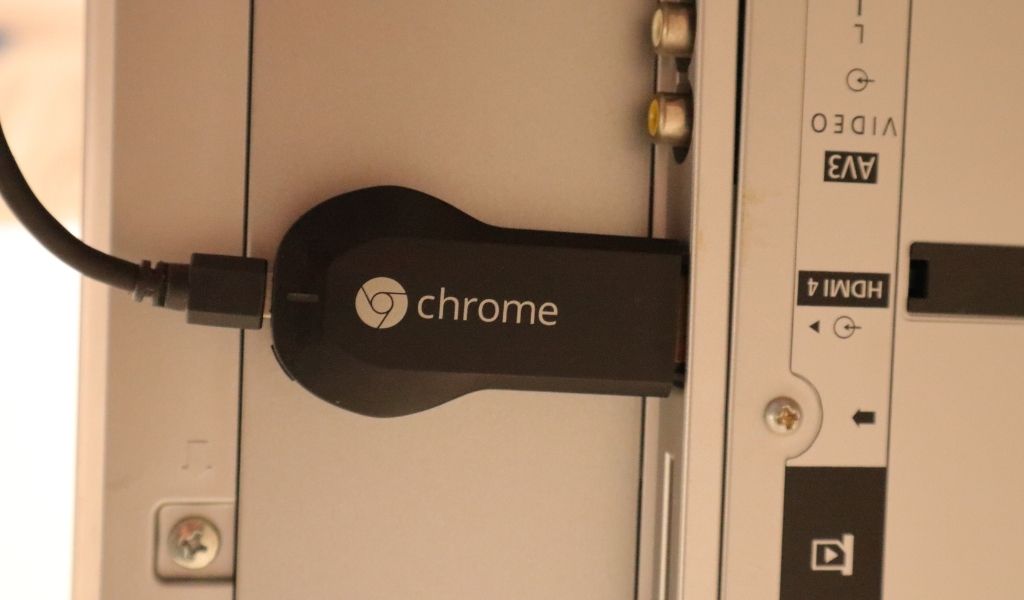
Como gran fan del ecosistema de Google, los Chromecasts son mi método preferido para transmitir en mis televisores tontos. Pero conseguir que funcionen correctamente no siempre es tan fácil.
Uno de los errores más frecuentes que se producen durante el proceso de configuración es el mensaje “No se ha podido comunicar con tu Chromecast”. En esta guía, te explicaré por qué ocurre esto y cómo puedes resolverlo.
¿Qué significa “No se ha podido comunicar con tu Chromecast”?
Si estás intentando configurar tu Chromecast y recibes el mensaje de error “No se ha podido comunicar con tu Chromecast” después de elegir la red Wi-Fi, lo más probable es que sea porque tu Chromecast está buscando la red Wi-Fi equivocada.
Este error suele producirse cuando has cambiado de router, te has mudado de casa o has actualizado la configuración de tu router actual.
Cómo solucionar el problema de “No se ha podido comunicar con el Chromecast
Por suerte, arreglar el problema no debería ser demasiado difícil ya que hay varias cosas que puedes hacer para que vuelva a funcionar. Las explicaré en el mejor orden para probarlas.
Primer paso: En primer lugar, debes intentar reiniciar el Chromecast.
Estas son las instrucciones para reiniciar tu Chromecast:
- Asegúrate de dejar el Chromecast enchufado a la corriente y al puerto HDMI
- Mantén pulsado el pequeño botón del lateral del Chromecast, no lo sueltes hasta que la luz del dispositivo se vuelva blanca (esto debería tardar unos 15 segundos).
- El Chromecast se reiniciará ahora, una vez que aparezca la pantalla de bienvenida puedes intentar de nuevo configurarlo.
Si no estás seguro de dónde está el botón de reinicio, mira esta imagen con un dispositivo de primera generación. Recuerda que el Chromecast debe permanecer enchufado, yo lo he desenchufado para hacer esta foto.

Segundo paso: Si sigues teniendo problemas, deberías probar a desinstalar y volver a instalar la aplicación Google Home desde el dispositivo que estás utilizando para configurar el Chromecast.
Los pasos para ello son los mismos tanto para iPhone como para Android, de la siguiente manera:
- Mantén pulsado el icono de la aplicación Google Home en la pantalla de inicio o dentro del menú principal
- Selecciona “desinstalar” y pulsa “Aceptar” para confirmar.
- Ve a la App Store en iPhone o a Google Play Store en Android y busca Google Home.
- Vuelve a instalar la aplicación e inicia sesión con la misma cuenta de Google con la que iniciaste sesión anteriormente. No deberías necesitar una contraseña si es la misma cuenta que tu teléfono.
Tu configuración se guarda en la nube, por lo que no perderás tus hogares, dispositivos o rutinas cuando hagas esto. Ahora, intenta de nuevo configurar el Chromecast.
Paso 3: Si esto sigue sin funcionar, el último paso es reiniciar tu Wi-Fi.
Es tan sencillo como desenchufar el router y esperar unos segundos antes de volver a enchufarlo. Asegúrate de avisar a todos los miembros de la casa de que estás restableciendo el Wi-Fi, ya que puede tardar unos minutos en volver a funcionar.
Al final de este artículo hay otros consejos genéricos que pueden resultarte útiles a la hora de configurar tu Chromecast y resolver los mensajes de error.
¿Qué pasa con los dispositivos integrados de Chromecast?
Si tienes un televisor con Chromecast integrado, no habrá un botón de reinicio físico, por lo que los pasos anteriores no te servirán.
En su lugar, tendrás que restablecer la aplicación integrada de Chromecast en el propio televisor.
Aquí tienes las instrucciones para hacerlo:
- Ve al menú de ajustes y elige “Aplicaciones”.
- Selecciona “Ver todas las aplicaciones” y elige “Mostrar aplicaciones del sistema” en la parte inferior del menú.
- Selecciona ‘Chromecast Built In’ en el menú.
- Elige “Borrar datos”.
- Una vez hecho esto, tendrás que desenchufar el televisor de la corriente y dejarlo apagado durante 2 minutos.
Estas instrucciones pueden variar ligeramente en función del fabricante del televisor.
Consejos generales para solucionar los errores de Chromecast
Los consejos anteriores son específicos para el error “No se pudo comunicar con tu Chromecast”, sin embargo, aquí hay algunos consejos más generales para Chromecast cuando se trata de errores:
Asegúrate de que el firmware está actualizado
De vez en cuando, Google lanzará una actualización del firmware que se ejecuta en el Chromecast. Debes asegurarte de que está actualizado para disfrutar de una experiencia sin errores.
Puedes ver la versión de tu Chromecast pulsando en el dispositivo dentro de la aplicación Google Home y seleccionando los ajustes. En la parte inferior de la página, aparecerá la versión actual del firmware. Puedes compararla con la información del firmware proporcionada por Google aquí.
El firmware se actualizará automáticamente cuando se reinicie el Chromecast. Para reiniciar tu Chromecast, en la misma pantalla de ajustes que acabamos de mencionar, elige el icono de los tres puntos en la esquina superior derecha y selecciona “reiniciar”.
También debes asegurarte de que la aplicación Google Home está ejecutando la última versión, visita la página de Google Home en la App Store o Google Play Store, aparecerá una opción para actualizar si está ejecutando una versión anterior.
Intenta conectarte a la banda de 2.4Ghz
Los routers Wi-Fi pueden funcionar en dos frecuencias diferentes, 2,4Ghz y 5Ghz. Un router de doble banda funciona en ambas. Puede cambiar tus dispositivos entre las frecuencias por sí mismo, o puede tener redes separadas para cada frecuencia.
Aunque un Chromecast debería poder conectarse tanto a 2,4Ghz como a 5Ghz, muchos otros dispositivos sólo pueden conectarse a 2,4Ghz, especialmente la tecnología más antigua.
Si recibes mensajes de error de comunicación o tu Chromecast va a trompicones o con retraso, este podría ser el culpable.
Para resolverlo, cambia el Chromecast a la banda de 2,4Ghz. La forma de hacerlo varía según el router, algunos tienen la opción de separar las dos bandas mientras que otros tienen un ajuste que desactiva temporalmente la banda de 5Ghz para cuando se producen estos problemas.
Consulta el manual o las páginas de soporte de tu router para obtener más ayuda al respecto.
Comprueba que el suministro de energía es suficiente para el Chromecast
Los Chromecast vienen con un cable USB que se conecta a la parte trasera del televisor. La mayoría de los televisores tienen puertos USB con alimentación, pero algunos tienen puertos con y sin alimentación.
Asegúrate de que utilizas un puerto con alimentación y que la potencia es superior a 1 amperio. Si tienes dudas, prueba a utilizar un adaptador de corriente USB para un enchufe de pared para ver si eso ayuda.




![Cómo Hacer una Captura de Pantalla en Snapchat [5 formas]](https://www.insidersgadget.com/wp-content/uploads/2022/12/GettyImages-1230617709-f5cc-300x199.webp)


